엑티브 포스트 신청 및 신규설치 방법
페이지 정보
작성자 총무실 작성일17-10-10 16:42 조회40,258회첨부파일
-
 install_apg_client_3625_20200420.exe
(13.3M)
10065회 다운로드
DATE : 2020-06-09 10:21:50
install_apg_client_3625_20200420.exe
(13.3M)
10065회 다운로드
DATE : 2020-06-09 10:21:50
-
 User_guide_ActivePOST_G_Suite_v3600.zip
(3.0M)
9909회 다운로드
DATE : 2017-10-17 09:51:02
User_guide_ActivePOST_G_Suite_v3600.zip
(3.0M)
9909회 다운로드
DATE : 2017-10-17 09:51:02
본문
☆ 엑티브포스트 처음설치시
첨부 파일 install_apg_client_3625_20200420.exe 파일을 다운받아서 설치합니다
다 설치가 되고나면 엑티브포스트를 실행하면
환경설정 화면에서
서버 IP 는 203.229.174.63
서버 port 12551
아이디는 한글로 본인 이름(본인이 변경한 경우 그 아이디)
비번은 보통은 신청시 핸드폰번호 끝 네자리 숫자 입니다
끝으로 계정신청을 누른후에
그리고나서 전화를 주시면 등록해드립니다
기존 사용자가 직책(업무)변경으로 수정 또는 삭제해야 하는 경우도
전화로 알려주셔야 합니다
총무실 02-2670-9518 담당자에게 연락바랍니다
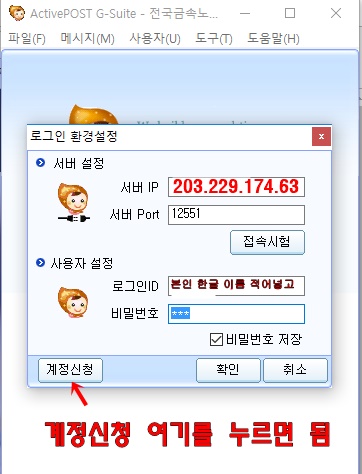
○ 엑티브 포스트 업그레이드 시
조합에서 엑티브 포스트 서버프로그램을 업그레이드 설치후 각 지부 지회에서 업무용 개인 PC에서 업그레이드가 안되거나 접속이 안되는 경우가 있습니다.
다음과 같이 조치 하시면 됩니다
업그레이드 하던 것을 모두 중지하시고
1. V3 / 알약 / 다음 크리너 등 악성코드 프로그램을 잠시 중지(완전off) 합니다.
2. 윈도우즈 탐색기로 기존 엑티브 포스트가 깔려 있는 곳에 가서 확장자가 .tdb로 되어 있는 파일을 복사해 다른 곳에 보관합니다.
기존 엑티브가 깔려 있는 곳이
C:/Program Files/ActivePost G-Suite 폴더 혹은
C:/ActivePost G-Suite 폴더 일 겁니다
OnBoardDb.tdb
OnChatDb.tdb
OnClientDb.tdb
OnIlDb.tdb
OnPollDb.tdb
OnResIlDb.tdb
이 안에 있는 위 .tdb 파일 모두를 다른 곳에 복사해 놓으세요
이 파일을 복사 해 놓지 않고 엑티브 포스트를 새로 설치하면 기존에 받은 쪽지 내용이 사라집니다.
쪽지 내용을 복원하기 위해서 꼭 복사해서 새로 설치후 덮어 쓰기 하는겁니다.
3. 새로 설치할 파일은 첨부된 install_apg_client_3621.exe 을 실행하시면 새로 설치 됩니다
그다음 위 2항에서 복사해 둔 000000.tdb 파일 모두를 새로 설치된 폴더안에 덮어쓰기로 복사하면 됩니다.
4. 설치후 접속이 안되면 로그아웃하시고 환경설정에서
지부지회의 경우
서버 IP 는 203.229.174.63
아이디는 한글로 본인 이름(본인이 변경한 경우 그 아이디)
비번은 기존에 쓰던 것인데 보통은 신청시 핸드폰번호 끝 네자리숫자 입니다
안되는 경우 서버에서 아이디와 비번을 재설정 하여야 합니다.
기타 더 자세한 것은 02-567-8192(온누리 인포텍) 로 전화하시고 금속노조 엑티브 포스트 업그레이드(버젼 3542)에 대해서 문의하시면 자세히 가르쳐 드립니다.
추가 참고 사항
엑티브 포스트 업그레이드 중..
■ 윈도우 7에서 설치 오류가 날 경우
■ 계속 재설치를 하는 경우
설치를 중단하세요.
중단이 안되면 컴퓨터 제일 아래쪽 하단 작업표시줄에서 마우스 오른쪽 단추를 눌러서
"작업관리자 시작"을 선택한 다음, 창이뜨면 응용프로그램 창안의 ActivePost G-Suit 항목을 찾아서 작업끝내기(X) 합니다
그리고 나서 새로 설치합니다
파일은 첨부파일의
install_apg_client_3624_20170714.exe 을 실행하시면 새로 설치 됩니다
설치도중 중복 메세지(덮어쓰기)는 무시(취소)하시면 됩니다.
사용자 사용설명서(첨부파일) : User_guide_ActivePOST_G_Suite_v3600.zip
■ 악성코드 발견이라는 경우
아무른 문제가 없으니 V3 / 알약 / 다음 크리너 등 악성코드 프로그램을 잠시 중지(off) 하고 설치합니다.
■ 재설치시 기존 쪽지내용 살리기
윈도우 탐색기-구성(클릭)-폴더 및 검색옵션-보기(클릭)
- 숨김 파일 및 폴더에서 숨김파일,폴더 및 드라이버 표시-> 선택
- 알려진 파일 형식의 파일 확장자 숨기기 -> 첵크해제
그 후에 윈도우즈 탐색기로 기존 엑티브 포스트가 깔려 있는 곳에 가서 확장자가 .tdb로 되어 있는 파일을 복사해 보관합니다.
C:UsersAdministratorAppDataLocalActivePost 안 이나
혹은 기존 엑티브가 깔여 있는 곳이
C:/Program Files/ActivePost G-Suite 폴더 혹은
C:/ActivePost G-Suite 폴더 에
OnBoardDb.tdb
OnChatDb.tdb
OnClientDb.tdb
OnIlDb.tdb
OnPollDb.tdb
OnResIlDb.tdb
이 안에 있는 위 .tdb 파일 모두를 다른 곳에 복사해 놓으세요
이 파일을 복사 해 놓지 않고 엑티브 포스트를 새로 설치하면 기존에 받은 쪽지장안의 저장 내용이 사라집니다.
족지 내용을 복원하기 위해서 꼭 복사해서 새로 설치후 덮어 쓰기 하는겁니다.
위 내용으로도 안되는 경우
온누리 인포텍 02-567-8192 로 문의하시면 자세히 알려드립니다
http://www.activepost.co.kr/
담당 02-2670-9518 배윤호 총무국장


 알림
알림